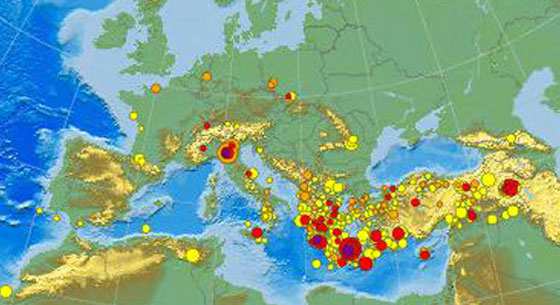Stampare con la stampante di casa direttamente dal tuo iPhone o iPad sta iniziando ad essere un problema e non sai come fare? Allora ecco cosa devi sapere per poter inviare un documento da stampare sulla tua stampante di rete Wifi.
Il presupposto per rendere questa operazione davvero veloce è semplice è che tu abbia scelto di comprare una stampante wireless come quella che vi ho segnalato in questo articolo. Grazie ad una stampante Wifi, ovvero collegata alla vostra rete di casa o dell’ufficio sarà possibile non solo stampare da un iPhone o un iPad, ma anche da altri dispositivi come smartphone e tablet Android…
- Leggi anche: Come stampare da smartphone e tablet Android
Come configurare la stampante Wifi
Il passaggio più importante da fare sarà quello di configurare la stampante Wifi e renderla visibile al nostro iPhone o iPad in modo che quando andremo a lanciare la stampa di un documento sarà possibile trovare il nome della stampante che abbiamo comprato.
Rimanendo sul generico in caso abbiate comprato una stampante Wifi non esiste una password e quello che dovrete fare sarà semplicemente scegliere il nome della stampante in fase di stampa.
Prendendo come esempio pratico la mia stampante Epson Wifi quello che dovremo fare per essere sicuri di avere o conoscere la password impostata sarà di andare in:
- Impostazioni (pulsante con chiave inglese)-> Configurazione di rete -> Menu Wireless
In questa schermata potremo vedere o decidere di cambiare password se presente.
Come inviare una stampa da un iPhone o un iPad
Se la vostra stampante è configurata bene quello che dovrete fare dal vostro iPhone o iPad per stampare qualsiasi documento, pagina internet, foto o altri file sarà quello di cliccare sul pulsante condividi e selezionare la stampante di rete.
Vediamo qualche esempio pratico di quando dovremo stampare una pagina internet, una foto, una mail o un qualsiasi documento.
Stampare una pagina internet
Clicchiamo sul pulsante condividi e successivamente la voce Stampa:

Stampare una o più foto dal rullino fotografico dell’iPhone o iPad
Se invece vogliamo stampare una foto o immagine all’interno del rullino fotografico ci basterà entrare dentro alla foto da stampare e cliccare sul pulsante in basso a sinistra condividi e selezionare la voce Stampa:

Anche in caso di un documento in PDF, WORD, Excel, Powerpoint una volta aperto il tasto condividi sarà in basso a sinistra. Una volta cliccato vi basterà selezionare la voce Stampa.
Come stampare una email
Per stampare una email all’interno della casella di posta elettronica ci basterà entrare all’interno del messaggio e cliccare sul pulsante rispondi per poter vedere la voce Stampa:

Come selezionare la stampante di rete e inviare la stampa
In tutti i casi una volta che avremo cliccato sul pulsante Stampa il passaggio successivo sarà quello di selezionare la stampante da usare:

Una volta selezionata la stampante dall’elenco via AirPrint vi basterà lanciare la stampa e vedere la vostro foto o documento stampato. In caso è la prima volta dovrete inserire la password che avete eventualmente configurato in fase di installazione della stampante.
Concludo lasciandovi con il video tutorial dove vi mostro passo passo come configurare e lanciare la prima stampa direttamente dal mio iPhone 6 Plus:
Spero che la guida sia stata utili per chi è la prima volta che deve stampare dal proprio dispositivo Apple.